Пособие Сохор И.Л
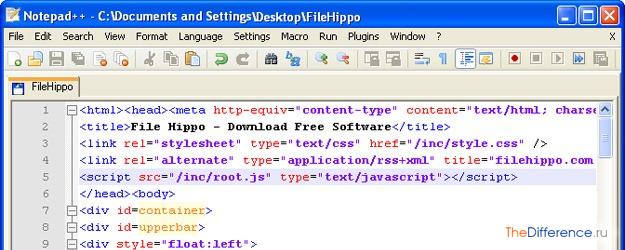
Текстовый редактор (процессор)
это программа, предназначенная для создания и обработки текстовых файлов (открытия, просмотра и изменения содержания, поиска, вывода на печать, т.д.).
Во многих видах деятельности требуется уметь обрабатывать текстовую информацию: писать, компоновать результирующий текст из различных источников, переписывать текст, удалять и вставлять фрагменты текста, делать несколько копий одного и того же текста и т.д. Для облегчения такого традиционного труда для людей различных специальностей были созданы специальные компьютерные программы: текстовые редакторы и текстовые процессоры.
Первоначально появились текстовые редакторы с очень ограниченным количеством функций. Сами же редакторы делились на две категории: командные и экранные.
Командные редакторы очень сложны для неподготовленного пользователя и сейчас практически не находят применения. В настоящее время практически все текстовые редакторы – экранные, т. е.
человек видит на экране компьютера некоторый фрагмент своего текста. Курсор на экране указывает место, где будут производиться изменения или ввод текста.
Текстовые редакторы являются неотъемлемой компонентой интегрированной среды программирования любого языка высокого уровня, поскольку исходные модули всех программ являются обычными текстовыми файлами.
Логическим итогом развития текстовых редакторов стало их превращение в текстовые процессоры.
Отличие текстового процессора от редактора состоит в том, что в файл добавлены специальные коды, макросы (особые программы), определяющие вид документа.
Текстовые процессоры часто входят в состав офисных пакетов прикладных программ.
Текстовые процессоры включают большое количество возможностей по созданию сложных документов, содержащих текстовую информацию. Среди них:
- контроль правописания;
- автоматический поиск и замена;
- атрибуты текста, повышающие наглядность и выразительность, например, выделение курсивом, жирным шрифтом, подчеркиванием; выбор типа шрифта и его размера; задание межстрочных интервалов;
- предопределение стилей документов, определяющих вид оглавления, основного текста, заголовков разного уровня, списков, элементов глоссария и других элементов оформления;
- поддержка различных языков;
- работа с таблицами, графикой;
- сохранение информации в различных форматах;
- управление видом рабочего окна и видом документа;
- поддержка многооконной и многодокументной работы;
- работа со стилями, шаблонами и мастерами;
- работа со списками;
- работа с электронными формами;
- поддержка рецензирования документа;
- статистический анализ документа, статистика удобочитаемости;
- многоязыковая поддержка;
- тезаурус, словарь синонимов;
- конвертация (преобразование) форматов файлов.
Microsoft Word — текстовый процессор, предназначенный для создания, просмотра и редактирования текстовых документов, с локальным применением простейших форм таблично-матричных алгоритмов.
Выпускается корпорацией Microsoft в составе пакета Microsoft Office. Первая версия была написана Ричардом Броди (Richard Brodie) для IBM PC, использующих DOS, в 1983 году. Позднее выпускались версии для Apple Macintosh (1984), SCO UNIX и Microsoft Windows (1989).
Текущей версией является Microsoft Office Word 2013 для Windows и Microsoft Office Word 2011 для Mac.
Редактирование текста
Изменение содержания электронного документа путем добавления, удаления, замены или перестановки его элементов.
Перемещение фрагмента документа предполагает выполнение двух операций:
- Вырезать, т.е. поместить его в буфер обмена с одновременным удалением (вырезанием) из документа;
- Вставить фрагмент в другое место ( места, если несколько раз) документа.
Копирование фрагмента предполагает:
- Копирование, т.е. помещение в буфер обмена копии фрагмента и оставлении оригинала в неприкосновенности;
- Вставить, в результате которой копия фрагмента из буфера обмена может быть вставлена (любое количество раз) в новые позиции документа или других документов.
- Слова отделяются друг от друга только одним пробелом.
- После знаков препинания ставится пробел.
- Тире выделяется пробелом с двух сторон.
- В тексте не должно быть пустых абзацев и пустых строк..
Чтобы узнать правильно ли отредактирован документ, необходимо работать в режиме включенных Непечатаемых символов (в вкладке Главная ленты есть кнопка для включения/отключения этого режима)
Горячие клавиши
| Сохранение документа. | Ctrl+ S |
| Копирование выделенного текста или объекта. | CTRL + C |
| Вырезание выделенного текста или объекта. | CTRL + X |
| Вставка текста или объекта. | CTRL + V |
| Специальная вставка. | CTRL + ALT + V |
| Вставка только форматирования. | CTRL + SHIFT + V |
| Отмена последнего действия. | CTRL + Z |
| Повтор последнего действия. | CTRL + Y |
| Открытие диалогового окна. Статистика. | CTRL + Y |
| Перемещения курсора в начало строки. | Home |
| Перемещение курсора в начало документа (страницы). | Ctrl+ Home |
| Перевод курсора в конец строки. | End |
| Перемещение курсора в конец документа. | Ctrl+ End |
| Перевод курсора на одно слово вперед. | Ctrl+ стрелка вправо |
| Перевод курсора на одно слово назад. | Ctrl+ стрелка влево |
| Выделить всё. | Ctrl+ A |
| Выделение текста на символ влево. | Shift + стрелка влево |
| Выделение текста на символ вправо. | Shift + стрелка вправо |
| Выделение текста на строчку вверх. | Shift + стрелка вверх |
| Выделение текста на строчку вниз. | Shift + стрелка вниз |
| Выделение текста по словам влево. | Ctrl + Shift + стрелка влево |
| Выделение текста по словам влево. | Ctrl + Shift + стрелка вправо |
| Создание неразрывного пробела. | CTRL + SHIFT + ПРОБЕЛ |
| Создание неразрывного дефиса. | CTRL + SHIFT + ДЕФИС |
ФОРМАТИРОВАНИЕ ТЕКСТА
задание способа графического представления текста.
- форматирование символов (шрифтов) текста:
- выбор гарнитуры шрифта (например, Times New Roman);
- кегли (размер);
- цвет символов;
- начертание (обычный, курсив, полужирный, полужирный курсив);
- подчеркивание, видоизменение (контур, с тенью, индекс и др.);
- межсимвольный интервал (обычный, разреженный, уплотненный);
- смещение по отношению к строке;
- кернинг (регулирует интервалы между отдельными парами букв).
- форматирование абзацев текста:
- задание втяжки (отступов слева, справа);
- задание красной или висячей строки;
- задание интерлиньяжа (междустрочного интервала);
- задание отбивки (интервала перед и после абзаца);
- задание выключки (выравнивания по правому, левому краям, по центру, по ширине);
- задание обрамления и заполнения;
- задание параметров табуляции. (Позиция табуляции. Отметка на горизонтальной линейке, указывающая величину отступа текста или место, с которого будет начинаться колонка текста. Они позволяют выравнивать текст по центру, левой или правой границе, разделителю целой и дробной части или черте. Перед позицией табуляции можно вставлять особые знаки, например точки или тире);
- определение списков.
- форматирование страниц документа (верстка документа):.
- установка источника бумаги размера и ориентации листов;
- установка полей страницы;
- установка разделов;
- использование нумерации страниц;
- использование разбиения страниц;
- использование колонтитулов;
- использование изображений (экранных копий, создание рисунков, графических надписей, изображений из внешних файлов и т.д.);
- использование таблиц;
- использование колонок;
- использование обрамления и заполнения.
Раздел
часть документа, имеющая заданные параметры форматирования страницы.
Новый раздел создается при необходимости изменения таких параметров, как нумерация строк, число столбцов или колонтитулы.
Горячие клавиши
| Добавление полужирного начертания. | CTRL + B |
| Добавление курсивного начертания. | CTRL + I |
| Добавление подчеркивания. | CTRL + U |
| Уменьшение значения размера шрифта на один. | CTRL + SHIFT +<\p> |
| Размер шрифта, уменьшение на 1 пункт. | CTRL + [ |
| Размер шрифта, увеличение на 1 пункт. | CTRL +] |
| Удаление форматирования абзаца или символа. | CTRL + ПРОБЕЛ |
| Выровнять текст по ширине строки. | CTRL + J |
| Выровнять текст по правому краю. | CTRL + R |
| Выровнять текст по левому краю. | CTRL + L |
Таблица
совокупность ячеек, расположенных в строках и столбцах, которые можно заполнять произвольным текстом или графикой.
Ячейка — это прямоугольная область на пересечении столбца и строки. Отдельная ячейка может рассматриваться как обычный документ: доступны операции ввода, редактирования, форматирования текста. В текстовых документах таблицы используются для представления различных списков, расписаний, финансовой информации и т.п.
- создание таблицы (с помощью команд вкладки Вставка — Таблицы (Добавить таблицу, Нарисовать таблицу, Экспресс-таблицы, Преобразовать в таблицу текст);
- редактирование таблиц — внесение изменений в созданную таблицу (перемещение и копирование ячеек, вставка или удаление строк и столбцов, настройка высоты строк и ширины столбцов). Для редактирования таблиц требуется выделить нужные ячейки (строки, столбцы) и воспользоваться необходимыми инструментами (ластик и карандаш панели инструментов Таблицы и границы, команды меню Таблица, маркеров на горизонтальной и вертикальной линейках);
- форматирование таблицы, заключается в оформлении таблицы путем применения обрамления и заливок к выделенным ячейкам или всей таблицы для того, чтобы сделать ее наиболее читабельной, изменение относительных размеров ячеек, строк и столбцов;
- редактирование и форматирование содержания таблицы производится аналогично редактированию и форматированию текста в документах;
- сортировка данных в таблице;
- вычисления в таблице (проведение арифметических операций, использование логических функций, нахождение минимального, максимального и среднего значения) осуществляется с помощью команды Формула меню Таблица;
- преобразование таблицы в текст и текста в таблицу.
Иллюстрации повышают наглядность текстовых документов. В текст документа MS Word можно вставлять рисунки, поставляемые с программой, например, из библиотеки графики Microsoft ClipArt, диаграммы, в том числе организационные диаграммы, а также изображения, созданные пользователем в Word или в других программах.
MS Word 2010 предоставляет качественно новые возможности работы с изображениями
Контрольные вопросы
- Что такое текстовый редактор (процессор)?
- В чем отличие текстового редактора от текстового процессора?
- Приведите примеры тектовых редакторов (процессоров).
- Каковы основные возможности текстового процессра MS Word?
- Что такое редактирование текста?
- Перечислите основные правила редактирования текста.
- Что всключает в себя форматирование текста?
- Опишите основные приемы работы с таблицами в текстовом процессоре MS Word?
- Опишите основные приемы работы с изображениями в текстовом процессоре MS Word?
Источник: http://lab314.brsu.by/sil/sil_IT/sil_IT/sil_theory/sil_t3.htm
Отличие текстового редактора от текстового процессора Выполнили ученики 11 б класса Богданов Эдуард Сергеевич и Томилов Колик. — презентация
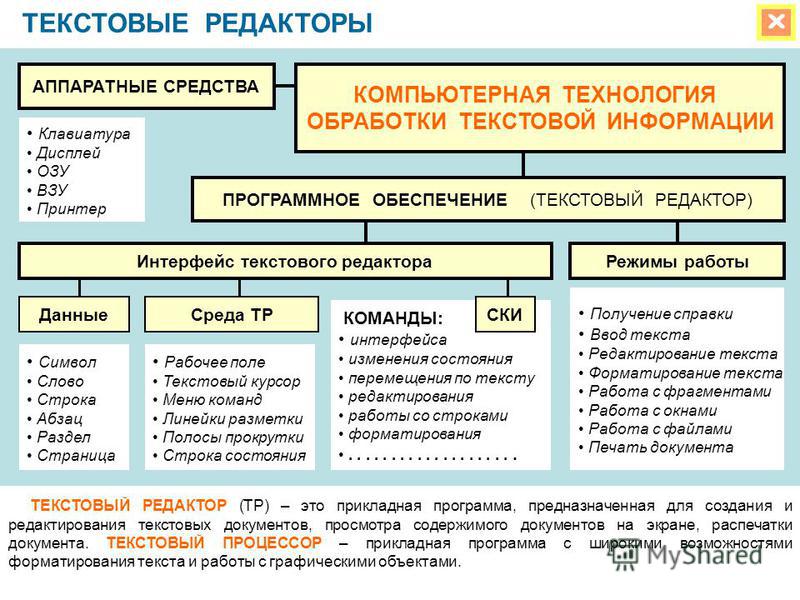
1 Отличие текстового редактора от текстового процессора Выполнили ученики 11 б класса Богданов Эдуард Сергеевич и Томилов Колик<\p>
2 Существуют текстовые редакторы и текстовые процессоры. Эти две разновидности программ похожи. Различие заключается в функциональности и наборе поддерживаемых типов файлов. Итак давайте разберемся.<\p>
3 ТЕКСТОВЫЕ ПРОЦЕССОРЫ Текстовый процессор вид прикладной компьютерной программы, предназначенной для производства любого вида печатной информации. Текстовыми процессорами в 1970-е 1980-е годы называли предназначенные для набора и печати текстов машины индивидуального и офисного использования, состоящие из клавиатуры, встроенного компьютера для простейшего редактирования текста, а также электрического печатного устройства. Позднее наименование «текстовый процессор» стало использоваться для компьютерных программ, предназначенных для аналогичного использования. Текстовые процессоры, в отличие от текстовых редакторов, имеют больше возможностей для форматирования текста, внедрения в него графики, формул, таблиц и других объектов.<\p>
4 С какими файлами работают текстовые процессоры? Каждый текстовый процессор обычно имеет свой формат, но большинство из них способно открывать и сохранять файлы других форматов. Вот некоторые из них: DOC -текстовый формат используемый в MS 2003 и в ранее выпущенных версиях HTML- формат в котором сохраняются веб-страницы в Интернете DOCX- новый текстовый формат, используется в MS 2007.<\p>
5 Известные текстовые процессоры AbiWord Adobe InCopy ChiWriter популярный в Восточной Европе текстовый процессор, для работы с научными текстами JWPce текстовый процессор для японского языка. LaTeX наиболее популярный набор макрорасширений (или макропакет) системы компьютерной вёрстки TeX Lotus WordPrо Microsoft Word OpenOffice.org Writer LibreOffice Writer Apple iWork Pages PolyEdit WordPad входит в дистрибутив MS Windows<\p>
6 ТЕКСТОВЫЕ РЕДАКТОРЫ Текстовый редактор компьютерная программа, предназначенная для обработки текстовых файлов, такой как создание и внесение изменений. Условно выделяют два типа редакторов: потоковые текстовые редакторы и интерактивные. Потоковые текстовые редакторы представляют собой компьютерные программы, которые предназначены для автоматизированной обработки входных текстовых данных, полученных из текстового файла, в соответствии с заранее заданными пользователями правилами. Чаще всего правила представляют собой регулярные выражения, на специфичном для данного конкретного текстового редактора диалекте.<\p>
7 Интерактивные текстовые редакторы Интерактивные текстовые редакторы это семейство компьютерных программ предназначенных для внесения изменений в текстовый файл в интерактивном режиме. Такие программы позволяют отображать текущее состояние текстовых данных в файле и производить над ними различные действия. Интерактивные текстовые редакторы это семейство компьютерных программ предназначенных для внесения изменений в текстовый файл в интерактивном режиме. Такие программы позволяют отображать текущее состояние текстовых данных в файле и производить над ними различные действия. Часто интерактивные текстовые редакторы содержат значительную дополнительную функциональность, призванную автоматизировать часть действий по редактированию, или внести изменение в отображение текстовых данных, в зависимости от их семантики. Примером функциональности последнего рода может служить подсветка синтаксиса. Часто интерактивные текстовые редакторы содержат значительную дополнительную функциональность, призванную автоматизировать часть действий по редактированию, или внести изменение в отображение текстовых данных, в зависимости от их семантики. Примером функциональности последнего рода может служить подсветка синтаксиса.<\p>
8 Спасибо за внимание!!!! Спасибо за внимание!!!!<\p>
Источник: http://www.myshared.ru/slide/1092019/
Что общее и в чём различие возможностей текстового процессора и текстового редактора? — Информатика
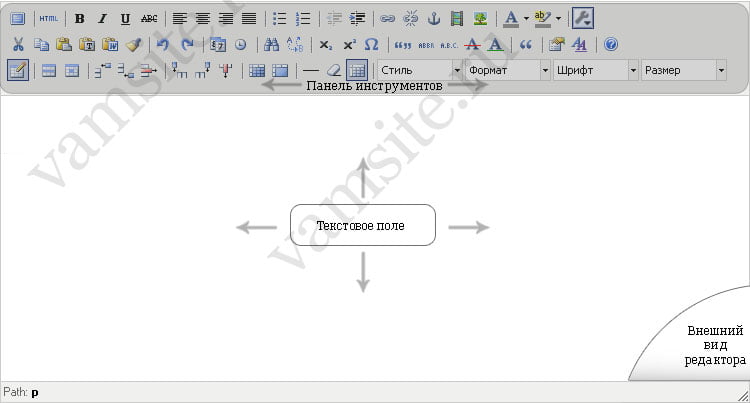
Что общее и в чём различие возможностей текстового процессора и текстового редактора?
| 0 buzz24.06.2018 оставил(а) комментарий:И текстовый редактор, и текстовый процессор предназначены для обработки текста, но с помощью простого текстового редактора можно создать простые тексты, состоящие из букв, цифр, знаков препинания и специальных символов, которые можно ввести с помощью клавиатуры. А чтобы создавать и оформлять рассказы, доклады, статьи для школьных газет, содержащих надписи, таблицы, схемы, рисунки, фотографии, используют более мощные текстовые редакторы — текстовые процессоры. 0 Oleg7424.06.2018 оставил(а) комментарий:Текстовые процессоры, в отличие от текстовых редакторов, имеют больше возможностей для форматирования текста, вставки графиков, таблиц и других объектов. Поэтому они могут быть использованы не только для набора текстов, но для создания рассказов, докладов, статей. 0 Forget24.06.2018 оставил(а) комментарий:Текстовые процессоры, в отличие от текстовых редакторов, имеют больше возможностей для форматирования текста, внедрения в него графики, формул, таблиц и других объектов. Поэтому они могут быть использованы не только для набора текстов, но и для создания различного рода документов, в том числе официальных. 0 Ninaarc24.06.2018 оставил(а) комментарий:Текстовые редакторы — это программы, предназначенные для работы с текстом. Они позволяют читать, вводить, редактировать текст, сохранять его в файл, выполнять поиск по тексту и другое.Главное отличие текстовых процессоров от текстовых редакторов: текстовые процессоры позволяют оформлять текст, а также вставлять нетекстовые объекты (изображения, таблицы, диаграммы, видео и аудио) в редактируемый документ. В текстовых процессорах оформление текста называется его форматированием. 0 spring24.06.2018 оставил(а) комментарий:Особенности текстовых редакторов Текстовые редакторы предназначены для работы с так называемым «плоским текстом». Такой текст не включает в себя элементы форматирования и нетекстовые объекты. В остальном по возможностям работы с текстом редакторы почти не уступают текстовым процессорам, а в чем-то превосходят их. Например, многие текстовые редакторы могут подсвечивать синтаксис текста, представляющего собой код на языке программирования. Причем подсветка кода работает для множества языков программирования. Простейшие текстовые редакторы представляют собой одну программу. Более сложные могут включать дополнительные программы, библиотеки, утилиты. В таком случае текстовый редактор представляет собой уже не программу, а приложение, как и в случае с текстовыми процессорами. Наиболее известным и простым текстовым редактором является «Блокнот», который поставляется вместе с операционной системой Windows. В GNU/Linux распространены более сложные текстовые редакторы. Их множество. В качестве примеров можно назвать более простой Gedit и более сложный Geany.Особенности текстовых процессоровВ определенном смысле текстовые процессоры можно считать разновидностью текстовых редакторов. Текстовые процессоры позволяют форматировать (оформлять) текст и вставлять в него нетекстовые объекты (от таблиц и картинок до видеофайлов). Следовательно, созданные в текстовых процессорах документы хранят не только текстовые данные, но также команды разметки текста на специальном языке, ссылки на связанные объекты или сами объекты в виде двоичных кодов. Каждый текстовый процессор сохраняет документ в своем формате. Поэтому документ, созданный в одном приложении, может некорректно отобразиться, если его открыть в другом приложении. Текстовые процессоры имеют более сложный интерфейс. Помимо строки меню, всегда есть панели инструментов, содержащие кнопки с пиктограммами, выпадающие списки и др. Нажатие на эти кнопки приводит к вызову определенных команд. Все возможные в текстовых процессорах команды содержатся в пунктах меню. На панелях инструментов обычно продублированы наиболее востребованные команды. Видимость панелей инструментов настраивается. Так во многих текстовых процессорах по-умолчанию отображены только две панели «Стандартная» и «Форматирование». У текстовых редакторов также могут быть панели инструментов. Однако они есть не у всех редакторов. В то время как панели инструментов есть у всех текстовых процессоров.На сегодняшний день наиболее популярные текстовые процессоры входят в состав пакетов приложений. Так, MS Word входит в состав пакета MS Office, а LibreOffice Writer входит в состав пакета LibreOffice. Офисные пакеты приложений обычно включают текстовый и табличный процессор, приложение для создание презентаций, систему управления базами данных и др. |
Источник: http://ingvarr.net.ru/otvet/84-1-0-39954
Текстовые процессоры. Отличие текстового процессора от текстового редактора

В современном мире уже нельзя представить деятельность человека без помощи компьютера.
Сегодня наша жизнь быстра и мобильна, и компьютер помогает людям ускорять выполнение поставленных перед ними задач. Одна из таких задач — ϶ᴛᴏ работа с текстовой информацией.
Компьютер с набором определённых программ легко с этим справляется. Давайте разберёмся, что это за программы и что они могут делать.
Технологические особенности обработки текстовой информации.
Разберём технологические особенности обработки текстовой информации в программе Microsoft Word. Microsoft Word — мощный текстовый процессор, предназначенный для выполнения всœех процессов обработки текста: от набора и верстки, до проверки орфографии, вставки в текст графики в стандарте *.pcx или *.bmp, распечатки текста.
Он работает с многими шрифтами, как с русским, так и с любым из двадцати одного языка мира.
В одно из многих полезных свойств Word входит автоматическая коррекция текста по границам, автоматический перенос слов и правка правописи слов, сохранение текста в определœенный устанавливаемый промежуток времени, наличие макетов текстов и шаблонов, позволяющих в считанные минуты создать деловое письмо, факс, автобиографию, расписание, календарь и многое другое. Word обеспечивает поиск заданного слова или фрагмента текста͵ замену его на указанный фрагмент, удаление, копирование во внутренний буфер или замену по шрифту, гарнитуре или размеру шрифта͵ а так же по надстрочным или по подстрочным символам. Наличие закладки в тексте позволяет быстро перейти к заложенному месту в тексте. Можно так же автоматически включать в текст дату, время создания, обратный адрес и имя написавшего текст. При помощи макрокоманд Word позволяет включать в текст базы данных или объекты графики, музыкальные модули в формате *.wav. Для ограничения доступа к документу можно установить пароль на текст, который Word будет спрашивать при загрузке текста для выполнения с ним каких-либо действий. Word позволяет открывать много окон для одновременной работы с несколькими текстами, а также разбить одно активное окно по горизонтали на два и выровнять их.
Основные программные средства.
В данный момент основными программными средствами обработки текстовой информации являются три программы: Microsoft Word,WordPad и Блокнот. На программе Microsoft Word заострять внимание не будем, т.к. основное её описание я изложил выше. Остановимся на оставшихся двух.
WordPad
WordPad входит в комплект поставки Windows . Вряд ли его можно считать полноценным текстовым процессором, который удовлетворяет всœе запросы пользователœей при создании документов. Но он подготавливает к работе со сложными текстовыми редакторами Windows.
Редактор WordPad позволяет форматировать целиком текст и отдельные абзацы документов: изменять шрифты, отступы, границы и т.д.
WordPad работает с объектами OLE, в связи с этим созданным в нем документам доступны графические изображения и даже звуковые и видео-клипы.
Редактор WordPad открывает файлы, созданные в программе Write (с расширением .WRI). Write — простой текстовый процессор, созданный для версий Windows 3.х.
В прошлом многие программные приложения использовали формат Write для ведения документации, лицензионной информации и последних версий файлов ʼʼreadmeʼʼ. Несмотря на то, что в последней версии системы программы Write уже нет, ее файлы остаются доступными в Windows 2000.
Документы, созданные в редакторе Write, можно прочитать в WordPad. Вместе с тем, WordPad работает с документами и сохраняет их в пяти других форматах: Word 6.0, Rich Text Format (RTF), текстовый, текстовый в формате MS-DOS и текстовый Unicod. Формат Word 6.
0 , с которым могут работать всœе последние версии текстового процессора Microsoft Word, аналогично тому, как и многие другие широко распространенные редакторы, по умолчанию является форматом программы WordPad.
Блокнот
В комплект поставки Windows также входит простейший редактор ранних версий системы Блокнот (NotePad). Программа Блокнот в отличие от WordPad практически не позволяет форматировать документы, к примеру, можно выбрать шрифт для работы, но нельзя его изменить в документе программы. Блокнот, кроме того, не работает с большими документами.
Единственным достоинством программы Блокнот является скорость. Она не только быстро запускается, но и неправдоподобно проста͵ так что почти совсœем ничего не умеет делать. Текстовые файлы с расширением .TXT — зарегистрированный тип файлов программы Блокнот. В случае если запустить один из таких документов, то вы попадете в Блокнот.
В случае если файл чересчур велик для этой программы, у вас будет возможность открыть его в редакторе WordPad.
Отличие текстового процессора от текстового редактора.
Текстовый редактор-это программа или модуль с ограниченным набором функций (ввод, изменение и сохранение символьного текста). Те программы, которые позволяют выполнять более сложные операции по подготовке текста (автоматический перенос слов, операции форматирования и др.) называются текстовыми процессорами.
Источник: http://referatwork.ru/category/computer/view/108415_tekstovye_processory_otlichie_tekstovogo_processora_ot_tekstovogo_redaktora
Текстовые редакторы

Текстовые редакторы — это программы для создания и редактирования текстовых документов. Это письма, статьи, справки, повести или романы и прочая информация, именуемая текстовый документ, текстовый файл или просто текст.
Под редактированием текста понимается весь комплекс операции по внутренней (смысловой) и внешней (оформительской) работе над текстом. Каждый текст можно «кроить», т. е.
вырезать из него куски, «склеивать» их, вставлять в рабочий материал части из других текстов, менять их местами и пр.
Можно изменять расположение текста на странице, формат строк и абзацев, вставлять в текст иллюстрации (рисунки, графики, схемы и пр.).
При описании текстовых процессоров следует выделить две группы программных продуктов этого типа. Первая группа ориентирована па создание документов разной степени сложности с мощными средствами форматирования и включения графики.
Типичным представителем этой группы является Microsoft Word.
Вторая группа текстовых процессоров (их часто называют текстовыми редакторами) ориентирована на работу с чисто текстовыми файлами, среди которых могут быть тексты программ, написанные на различных языках, конфигурационные файлы, файлы настройки и др.
Ярким представителем таких программных продуктов является MultiEdit. Этот текстовый процессор имеет мощную систему контекстной замены, встроенный язык макрокоманд па уровне Visual Basic, средства поддержки внутренней среды, средства помощи при наборе ключевых слов.
Существует еще одна отдельная группа текстовых процессоров — это настольные издательские системы. Издательские программы (Desktop Publishing) в чем-то похожи на обычные текстовые процессоры, но отличаются от них более широким набором возможностей работы с текстом.
К издательским системам относятся такие продукты, как Adobe PageMaker, Adobe In Design, Quark X Press. Правда следует заметить, что эта разница постепенно стирается, и такие редакторы, как Word Perfect или Microsoft Word уже приближаются к издательским программам.
Во всяком случае, они в состоянии обеспечить набор и распечатку несложных изданий.
Обычно текстовые редакторы включают в себя следующие возможности:
- — набор текста;
- — корректирование набранного текста обычным способом, т. е. изменение букв, слов и т. д.;
- — вырезание фрагментов текста, запоминание их в течении текущего сеанса работы, а также в виде отдельных файлов;
- — вставка фрагментов в нужное место текста;
- — нахождение в тексте нужных слов или предложений;
- — замена слов одно па другое частично или полностью по всему тексту;
- — форматирование текста, т. е. придание ему определенного вида последующим параметрам: ширина текстовой колонки, абзац, поля с обеих сторон, верхнее и нижнее поле, расстояние между строками, выравнивание края строк;
- — автоматическая разбивка текста на страницы с заданным числом строк;
- — автоматическая нумерация страниц;
- — автоматический ввод подзаголовков в нижней или верхней части страницы;
- — выделение части текста жирным, наклонным или подчеркнутым шрифтом;
- — переключение программы для работы с другим алфавитом;
- — табуляция строк, т. е. создание постоянных интервалов для представления текста в виде колонок;
- — распечатка текста или отдельных его кусков;
Наиболее совершенные редакторы обладают также дополнительными возможностями, такими как:
- — возможность увидеть па экране текст в готовом виде, т. е. таким, каким он будет распечатан принтером;
- — широкий выбор шрифтов;
- — вставка в текст формул, таблиц, рисунков;
- — создание нескольких текстовых колонок на одной странице;
- — автоматический поиск и исправление грамматических ошибок;
- — выбор готовых стилей и шаблонов.
Далее будут рассмотрены основные функции текстовых редакторов.
Запись опубликована в рубрике Информатика с метками компьютер, программа, текст. Добавьте в закладки постоянную ссылку.
Источник: http://shkolo.ru/tekstovyie-redaktoryi/
Текстовые редакторы и процессоры
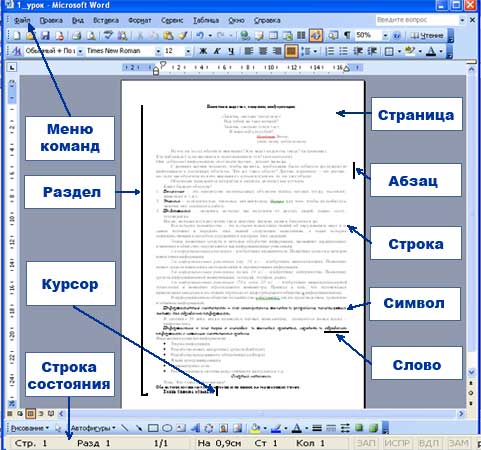
Задачи:
образовательные: понятие текстового редактора, познакомить с различиями текстового редактора и текстового процессора, познакомить с возможностями текстового редактора, познакомить с внешним видом текстового редактора; познакомить с правилами ввода и форматирования текста;
воспитательные: привить нравственные качества: аккуратность при записях в в тетради, дисциплинированность;
развивающие: развиваем речь, развиваем мышление, развиваем познавательную активность, развиваем интерес к информатики как науке.
Ход урока
Приветствие. Отвечаю на вопросы по домашнему заданию. Объявляю тему урока(Слайд 1).
Прежде чем мы приступим к новой теме урока, мы вспомним все что мы изучили на прошлом уроке.
Фронтальный опрос по следующим вопросам(слайд 2):
- Чем русский алфавит отличается от компьютерного алфавита?
- Объясните процесс кодирования текстовой информации?
- Какие функции выполняет кодовая таблица?
- Какие кодовые таблицы вы знаете?
- Опишите особенности естественного и формального языков.
- Изучение нового материала.
Для работы с текстовыми документами существуют прикладные программы, которые называют текстовыми редакторами.
(Слайд 3)Текстовый редактор — это прикладная программа, позволяющая создавать текстовые документы, редактировать их, просматривать содержимое документа на экране, распечатывать документ.
Сейчас мы с вами написали понятие текстового редактора, но данный момент принято их называть текстовыми процессорами(Слайд 4) из-за того что по сравнению редакторами они включают в себя более широкие возможности форматирования текста, включения графики, проверки правописания.
Существует большое разнообразие текстовых процессоров, но в рамках школьного курса мы познакомимся с текстовым процессором MS Word 2007.
Его возможности включают в себя(Слайд 5):
Ввод и редактирования текста
Проверка орфографии
Форматирование документа
Работа с графикой
Работа с таблицами
Создание фигурного текста
Создание гипертекста
Создание колонтитулов
Импортирование данных из других программ среды Windows
Просмотр документа перед печатью.
Давайте рассмотрим окно текстового процессора.
Среди основных элементов интерфейса выделим следующие(Слайд 6):
Кнопка «Office» – имеет круглую форму и расположена в левом верхнем углу окна;
Панель быстрого доступа – находится правее Кнопки «Office»;
лента — размещена между Панелью быстрого доступа и рабочей областью интерфейса;
контекстное меню — чтобы его вызвать, нужно в рабочей области щелкнуть правой кнопкой мыши;
рабочая область — основной и самый большой элемент интерфейса, где выполняется работа с текущим документом;
строка состояния — находится внизу окна и включает в себя как информационные, так и практические функции.
Давайте также познакомимся с основами ввода и редактирования текста в текстовом процессоре MS Office Word 2007.
Основные элементы текста(слайд 7):
Символ — это наименьшая единица текстовой информации.
Слово — это набор, символов, ограниченный пробелами или знаками препинания.
Абзац — это произвольная последовательность символов, которая всегда начинается с новой строки и заканчивается нажатием клавиши Enter.
Строка — это произвольная последовательность символов внутри абзаца.
Для набора текста используются следующие клавиши(Слайд 8):
Shift + буква — большая буква
– точка
Shift + ?/ — запятая
Shift + 1 — !
Shift + 2 — «»
Shift + 3 — №
Shift + 4 — ;
Shift + 5 — %
Shift + 6 — :
Shift + 7 — ?
Shift + 8 — *
Shift + 9 — (
Shift + 0 — )
При работе с Текстовым процессором в режиме ввода — редактирование по экрану дисплея перемещается курсор, который указывает текущую позицию для ввода. Курсор обычно имеет форму вертикальной линии (тогда он визуально располагается между двумя символами) или форму прямоугольника (тогда он устанавливается на отдельном символе).(Слайд 9)
Редактирование — внесение изменений в набранный текст. Чаще всего приходится стирать ошибочный символ, слово, строку; заменять один символ на другой; вставлять пропущенные символы, слова, строки.
Орфографический контроль — автоматическая проверка правописания. Для этого во внешней памяти хранится достаточно большой словарь.
Давайте вспомним, что мы сегодня узнали:
Для чего предназначены текстовые редакторы?
Отличие текстового процессора от текстового редактора?
Перечислите основные элементы текстового процессора Word 2007.
Какая информация содержится в строке состояния?
Где располагается панель быстрого доступа?
Итог урока
Сегодня на уроке мы с вами познакомились с понятием текстового редактора, с главным отличием текстового процессора от текстового редактора, с основными возможностями текстового процессора, с вводом текста, с основными элементами текста.
Параграф 14, вопросы и задания на странице 77.
Источник: https://videouroki.net/razrabotki/tekstovye-redaktory-i-protsessory.html




